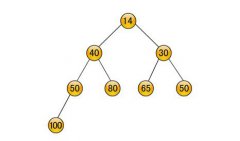固态硬盘如何重装系统?详细步骤与常见问题解答

软件支持 在线重装、U盘制作、自定义重装 等多种模式。
简介:固态硬盘(SSD)因其高速
【菜科解读】
软件支持 在线重装、U盘制作、自定义重装 等多种模式。
简介:

固态硬盘(SSD)因其高速读写性能和可靠性,已成为现代计算机系统的首选存储设备。
重装系统是维护计算机性能和解决系统问题的常见方法。
本文将详细介绍如何在固态硬盘上重装操作系统,并解答常见问题,帮助科技爱好者和电脑小白用户顺利完成这一过程。
工具原料:
系统版本:Windows 11
品牌型号:Dell XPS 13 (2022款)
软件版本:Rufus 3.18
一、准备工作1、备份数据:在重装系统前,务必备份重要数据。
可以使用外部硬盘、云存储或其他备份工具。
2、下载操作系统镜像:前往微软官方网站下载最新的Windows 11 ISO镜像文件。
3、制作启动U盘:使用Rufus等工具将下载的ISO镜像写入U盘,制作可启动的安装介质。
二、制作启动U盘1、插入U盘:将U盘插入电脑的USB接口。

2、打开Rufus:下载并安装Rufus软件,打开后选择U盘和ISO镜像文件。
3、配置参数:在Rufus界面中,选择“GPT”分区方案和“UEFI”目标系统类型,点击“开始”按钮。
4、等待完成:Rufus会自动将ISO镜像写入U盘,完成后会提示成功。
三、重装系统1、进入BIOS设置:重启电脑,按下F2或DEL键进入BIOS设置界面。
2、设置启动顺序:在BIOS中找到启动选项,将U盘设置为第一启动项。
3、保存并重启:保存BIOS设置并重启电脑,系统会从U盘启动。
4、开始安装:进入Windows安装界面后,选择语言、时间和键盘布局,点击“下一步”。
5、选择安装类型:选择“自定义安装”,在磁盘分区界面中选择固态硬盘,点击“下一步”。
6、等待安装:系统会自动复制文件并进行安装,期间可能会多次重启。

7、配置系统:安装完成后,按照提示配置用户账户、网络连接等设置。
四、常见问题解答1、U盘无法启动:检查BIOS设置是否正确,确保U盘制作成功,尝试更换USB接口或U盘。
2、安装过程中卡住:可能是硬件兼容性问题,尝试更新BIOS或更换安装介质。
3、驱动问题:安装完成后,前往电脑品牌官网下载并安装最新的驱动程序。
拓展知识:1、固态硬盘的优势:固态硬盘相比传统机械硬盘(HDD),具有更快的读写速度、更低的功耗和更高的抗震性,适合用于操作系统和应用程序的安装。
2、UEFI与BIOS:UEFI是BIOS的升级版,支持更大的硬盘和更快的启动速度,现代电脑大多采用UEFI。
3、分区方案:GPT(GUID Partition Table)是现代硬盘的分区方案,支持更大的存储容量和更多的分区,推荐在新系统安装时使用。
总结:
通过本文的详细步骤和常见问题解答,您可以轻松在固态硬盘上重装操作系统。
重装系统不仅能提升电脑性能,还能解决许多系统问题。
希望本文能为科技爱好者和电脑小白用户提供实用的指导,顺利完成系统重装。
标签: 注意:本站所刊载的文章均为学习交流之用,请勿用于商业用途。对于商业使用,请联系各自版权所有者,否则法律问题自行承担。
Win7系统升级指南:全面解析升级步骤与要点 Win7系统损坏修复教程:详细步骤助你快速解决问题 固态硬盘怎么重装系统?详细步骤与常见问题解答 分类于: 回答于:2024-07-21
简介:
固态硬盘(SSD)因其高速读写性能和可靠性,已成为现代计算机系统的首选存储设备。
重装系统是维护计算机性能和解决系统问题的常见方法。
本文将详细介绍如何在固态硬盘上重装操作系统,并解答常见问题,帮助科技爱好者和电脑小白用户顺利完成这一过程。
工具原料:
系统版本:Windows 11
品牌型号:Dell XPS 13 (2022款)
软件版本:Rufus 3.18
一、准备工作1、备份数据:在重装系统前,务必备份重要数据。
可以使用外部硬盘、云存储或其他备份工具。
2、下载操作系统镜像:前往微软官方网站下载最新的Windows 11 ISO镜像文件。
3、制作启动U盘:使用Rufus等工具将下载的ISO镜像写入U盘,制作可启动的安装介质。
二、制作启动U盘1、插入U盘:将U盘插入电脑的USB接口。
2、打开Rufus:下载并安装Rufus软件,打开后选择U盘和ISO镜像文件。
3、配置参数:在Rufus界面中,选择“GPT”分区方案和“UEFI”目标系统类型,点击“开始”按钮。
4、等待完成:Rufus会自动将ISO镜像写入U盘,完成后会提示成功。
三、重装系统1、进入BIOS设置:重启电脑,按下F2或DEL键进入BIOS设置界面。
2、设置启动顺序:在BIOS中找到启动选项,将U盘设置为第一启动项。
3、保存并重启:保存BIOS设置并重启电脑,系统会从U盘启动。
4、开始安装:进入Windows安装界面后,选择语言、时间和键盘布局,点击“下一步”。
5、选择安装类型:选择“自定义安装”,在磁盘分区界面中选择固态硬盘,点击“下一步”。
6、等待安装:系统会自动复制文件并进行安装,期间可能会多次重启。
7、配置系统:安装完成后,按照提示配置用户账户、网络连接等设置。
四、常见问题解答1、U盘无法启动:检查BIOS设置是否正确,确保U盘制作成功,尝试更换USB接口或U盘。
2、安装过程中卡住:可能是硬件兼容性问题,尝试更新BIOS或更换安装介质。
3、驱动问题:安装完成后,前往电脑品牌官网下载并安装最新的驱动程序。
拓展知识:1、固态硬盘的优势:固态硬盘相比传统机械硬盘(HDD),具有更快的读写速度、更低的功耗和更高的抗震性,适合用于操作系统和应用程序的安装。
2、UEFI与BIOS:UEFI是BIOS的升级版,支持更大的硬盘和更快的启动速度,现代电脑大多采用UEFI。
3、分区方案:GPT(GUID Partition Table)是现代硬盘的分区方案,支持更大的存储容量和更多的分区,推荐在新系统安装时使用。
总结:
通过本文的详细步骤和常见问题解答,您可以轻松在固态硬盘上重装操作系统。
重装系统不仅能提升电脑性能,还能解决许多系统问题。
希望本文能为科技爱好者和电脑小白用户提供实用的指导,顺利完成系统重装。
菜科网系统致力于解决 Windows 系统重装解决方案,提供高效、安全、免费的系统重装服务。
乌鲁木齐断档社保在哪办补缴乌鲁木齐社保补缴如何补
接下来随新社通小编一起了解乌鲁木齐个人社保补缴社保怎么办理的详情。
乌鲁木齐断档社保在哪办补缴乌鲁木齐社保补缴怎么补?乌鲁木齐社保怎么补缴?补交流程如下:随新社通小编一起看看:(一)补缴条件:1、须由用人单位提出申请2、用人单位与补缴个人存在事实劳动关系3、省直单位应参保而未参保等原因,导至社保欠缴的,可申请社保补缴(二)补缴材料:1、《乌鲁木齐社会保险费补缴申请表》2、属原固定工及合同制职工的,提供职工本人的档案、录用(招工)审批表、历年《乌鲁木齐职工劳动手册》3、属其他用工形式的,提供合同书、录用(招工)审批表(或招工表)、历年《乌鲁木齐职工劳动手册》(外地户口职工可不提供)4、未办理招用工手续,但存在事实劳动关系的,提供存在事实劳动关系的有效证明材料(如原始工资发放表、考勤表等)(三)补缴流程:1、单位提交资料后,由社保经办人员对补缴资料进行审核,符合条件的出具《受理回执》,不符合条件的不予受理2、补缴申请受理后,将在20个工作日内完成补缴手续,用人单位可在手续完成后,凭《受理回执》到保险关系部资料发放窗口领取退回资料(五)办理费用:自欠缴之日起,按日加收万分之五的滞纳金;逾期仍不缴纳的,由有关部门处欠缴数额一倍以上三倍以下的补缴金(四)办理时限:受理后,20个工作日内完成》一键算清您的社保缴费明细!新社通app社保计算器,让您清清楚楚了解缴费明细!新社通社保计算器计算所得,数据仅供参考。
(备注:数据仅供参考,具体以当地有关法规为准)
内蒙古呼和浩特个人社保是如何补缴的
社保断缴如何补?1、单位补缴可能有人会说不能一次性补缴,那就找单位给我补就行了。
提醒大家,单位补缴社保也不是想补就能补的!2、个人补缴根据推出2022年关于社保补缴的法规,只有以下两类人才能够一次性补缴。
在2011年7月1日前办理社保的人员可以进行补缴;在达到退休年龄的时候,你已经缴纳了五年的养老保险。
补缴材料:1、《内蒙古呼和浩特社会保险费补缴申请表》2、属原固定工及合同制职工的,提供职工本人的档案、录用(招工)审批表、历年《内蒙古呼和浩特职工劳动手册》3、属其他用工形式的,提供合同书、录用(招工)审批表(或招工表)、历年《内蒙古呼和浩特职工劳动手册》(外地户口职工可不提供)4、未办理招用工手续,但存在事实劳动关系的,提供存在事实劳动关系的有效证明材料(如原始工资发放表、考勤表等)补缴流程:1、单位提交资料后,由社保经办人员对补缴资料进行审核,符合条件的出具《受理回执》,不符合条件的不予受理2、补缴申请受理后,将在20个工作日内完成补缴手续,用人单位可在手续完成后,凭《受理回执》到保险关系部资料发放窗口领取退回资料以天津为例,天津社保补缴步骤:1、在个人缴费窗口接续缴费人员需携带身份证、户口本、《职工养老保险手册》,与用人单位终止、解除劳动合同或领取失业保险金期满两个月内人员还需携带《天津市城镇劳动者就·失业证》,到社保分中心个人缴费窗口办理核定缴费手续,打印《社会保险缴费单》(一式两联);2、凭社保分中心打印的《社会保险缴费单》(一式两联),到指定银行现金缴费,或在分中心POS机刷银联卡缴费。